Google 크롬은 현재 사용 가능한 가장 인기 있는 브라우저 중 하나일 수 있지만 모든 브라우저와 마찬가지로 결국 속도가 느려집니다. 작업에서 한 번에 여러 탭을 열어야 하는 경우 느린 브라우저를 사용할 여유가 없습니다. 멀티태스킹은 심각한 비즈니스입니다.
Chrome 브라우저에서 여러 탭을 열어도 브라우저 성능이 저하될 정도로 느려서는 안 됩니다. 그렇다면 일반적으로 많은 속도를 소모하는 탭이 열려 있습니다. 여러 개의 삽입된 동영상이 있거나 팝업 광고가 있거나 스크롤 속도가 느린 탭을 닫습니다. 즉각적인 차이를 확인해야 합니다. 그러나 탭 브라우징 경험이 느려질 수 있는 다른 많은 이유가 있지만 그렇게 분명하지 않습니다. 대부분의 경우 이러한 이유에는 간단한 수정 사항이 있습니다. 무거운 탭을 대상으로 지정이 작동하지 않으면 아래의 문제 해결 제안을 확인하십시오.
느린 크롬 또는 느린 인터넷?
느리게 실행되는 Chrome을 탓하기 전에 인터넷 속도를 확인하세요. 사용하다 속도 테스트.
웹 사이트를 열면 이동을 클릭하십시오. 빠른 진단을 실행한 다음 다운로드 및 업로드 속도를 알려줍니다. 속도가 생각만큼 빠르지 않으면 모뎀을 재부팅해 보십시오. Speedtest는 대부분의 운영 체제에서 독립 실행형 앱으로 사용할 수 있습니다.
바이러스 백신 검사 실행
컴퓨터가 갑자기 느리게 실행될 때 전체 시스템 안티바이러스 검사를 실행하는 것은 항상 가치가 있습니다. 누가 알겠습니까, 당신이 연 탭 중 하나에서 교활한 무언가가 컴퓨터에 침입했을 수 있습니다.
크롬 업데이트
인터넷 속도가 아니고 맬웨어 문제가 아니라면 최신 버전의 Chrome을 실행하고 있는지 확인하세요. Chrome은 일반적으로 자동으로 업데이트되지만 만일을 대비하여 다시 확인하세요.
- 브라우저의 오른쪽 모서리에 있는 메뉴 점을 클릭합니다. 빨간색 화살표가 있으면 사용 가능한 업데이트가 있는 것입니다.
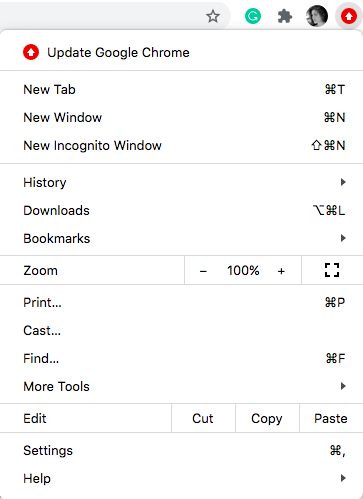
- 도움말 > Chrome 정보를 클릭합니다.
- 브라우저가 설정을 열고 자동으로 업데이트를 확인합니다. 모든 것이 최신 상태이면 "Chrome이 최신 상태입니다."라고 표시됩니다.
원치 않는 확장
확장 프로그램은 전화 앱과 같습니다. 당신은 그들 중 전체를 다운로드하지만 그 중 몇 개를 사용합니까? 브라우저가 느리게 실행되면 집을 청소해야 할 때일 수 있습니다.
- 브라우저의 오른쪽 상단 모서리에 있는 세 개의 점을 클릭합니다.
- 설정 > 확장으로 이동합니다.
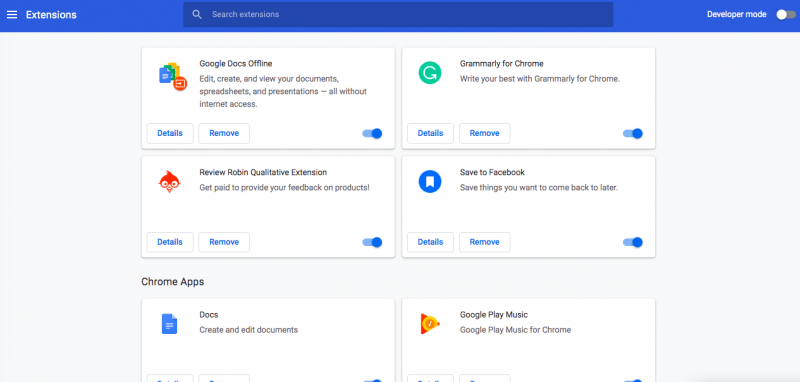
- 이제 현재 설치된 모든 확장이 표시됩니다.
- 제거를 클릭하여 원치 않는 확장을 제거합니다.
- 나중에 사용하고 싶지만 지금은 사용하지 않으려면 파란색 버튼 왼쪽을 클릭하면 비활성화됩니다.
원치 않는 앱
Chrome에는 Gmail, YouTube 등과 같은 다양한 앱이 사전 설치되어 있습니다. 물론 앱을 직접 추가할 수도 있습니다. 다시 말하지만, 모두 필요합니까? 가지고 있는 앱을 보려면 URL 주소 표시줄에 "chrome://apps"(따옴표 제외)를 입력하고 Enter 키를 누르십시오.
그러면 앱 페이지가 열립니다. 예를 들어 Google 드라이브를 사용하지 않는 경우 아이콘을 마우스 오른쪽 버튼으로 클릭하고 제거할 수 있습니다.
캐시 지우기
Chrome은 방문한 페이지를 캐시하고 시간이 지남에 따라 이러한 페이지는 최대 수 기가바이트 크기로 구축될 수 있습니다. 이것은 또한 Chrome 속도를 늦추는 역할을 할 수 있으므로 주기적으로 삭제하는 것이 좋습니다.
- Chrome 브라우저 메뉴를 클릭하고 설정으로 이동합니다. 또는 URL 표시줄에 "chrome://settings/"(따옴표 제외)를 입력합니다. 어느 쪽이든 괜찮습니다.
- 설정에서 개인 정보 및 보안으로 이동합니다.
- 검색 데이터 지우기 및 기록, 쿠키, 캐시 등 지우기를 선택합니다.
- 데이터 지우기를 클릭합니다. 기본적으로 "기본"으로 설정되어 있으며 대부분의 사용자에게 충분합니다.
캐시를 지우는 데 시간이 걸릴 수 있지만 모든 오래된 파일은 결국 삭제됩니다. 이렇게 하면 Chrome 속도가 크게 빨라집니다.
처음부터 시작
다른 모든 방법이 실패하고 Chrome이 여전히 느리게 실행되는 경우 기본 상태로 재설정합니다. 이렇게 하면 모든 확장 프로그램과 앱이 제거되고 새로운 Chrome 사본으로 다시 시작할 수 있습니다.
- 설정으로 바로 가기.
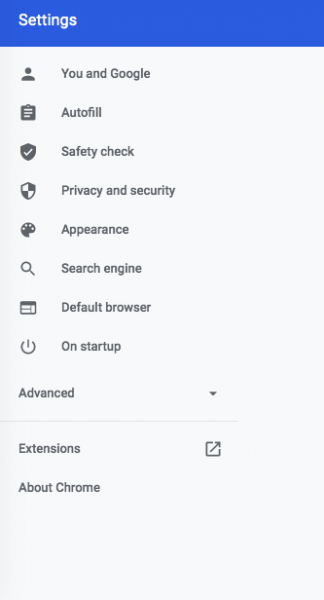
- 고급을 클릭합니다.
- "설정을 원래 기본값으로 복원"을 선택하십시오.
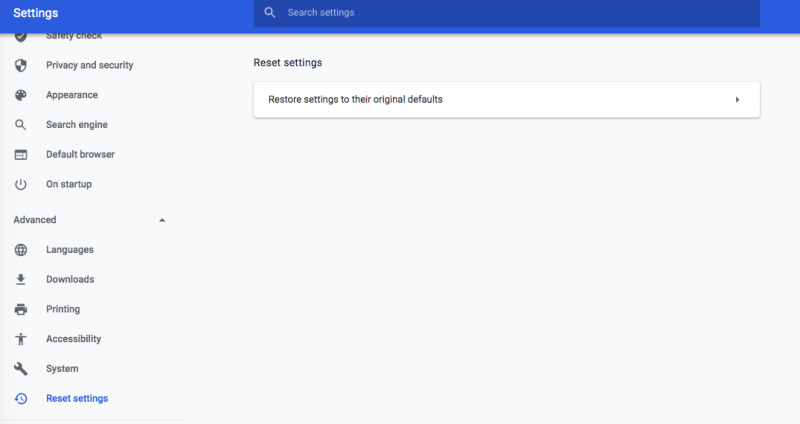
- 선택을 확인하면 Chrome이 자동으로 재설정됩니다.
결론적으로
주어진 시간에 10개 이상의 탭을 열어 두면(많은 사람들이 그렇습니다!) Chrome이 느려지는 것은 놀라운 일이 아닙니다. 멀티태스킹 마법을 사용하는 데 필요할 수도 있지만 웹 사이트나 웹 페이지를 마치면 탭을 닫는 습관을 들이는 것이 좋습니다. 더 많은 탭을 열수록 Chrome이 더 느리게 실행됩니다.